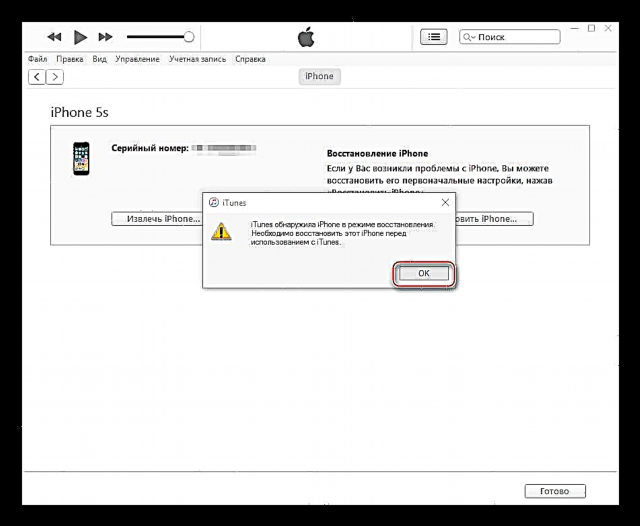Ang mga smartphone sa Apple halos usa ka sumbanan sa kalig-on ug kasaligan sa mga sangkap sa hardware ug software taliwala sa tanan nga gipagawas nga mga gadget sa kalibutan. Sa parehas nga oras, sa pag-operasyon bisan sa mga aparato sama sa iPhone, daghang mga wala damha nga mga pagkadaut ang mahimo’g mahanabo, nga mahimo’g wagtangon pinaagi sa usa ka kompleto nga pag-reinstall sa operating system sa aparato. Gihisgutan sa materyal sa ubos ang mga pamaagi sa firmware sa usa sa labing inila nga mga aparato sa Apple - iPhone 5S.
Ang taas nga kinahanglanon sa seguridad nga gipatuman sa Apple sa gipagawas nga mga aparato dili motugot sa daghang mga pamaagi ug mga gamit nga magamit alang sa firmware sa iPhone 5S. Sa tinuud, ang mga panudlo sa ubos mao ang mga paghulagway sa medyo yano nga opisyal nga mga paagi aron ma-install ang iOS sa mga aparato sa Apple. Sa parehas nga oras, ang pag-flash sa aparato nga gipangutana nga gigamit ang usa sa mga pamaagi nga gihubit sa ubos kanunay kanunay nga makatabang sa pagwagtang sa tanan nga mga problema nga wala kini moadto sa sentro sa serbisyo.

Ang tanan nga mga manipulasyon sumala sa mga panudlo sa kini nga artikulo nga gihimo sa user sa iyang kaugalingon nga peligro! Ang administrasyon sa kapanguhaan dili responsable sa pagkuha sa gitinguha nga mga sangputanan, ingon man alang sa kadaot sa aparato ingon usa ka sangputanan sa dili husto nga mga aksyon!
Pagpangandam alang sa firmware
Sa wala pa ipadayon ang direkta nga pag-reinstall sa mga iOS sa iPhone 5S, hinungdanon nga himuon ang kini nga pagpangandam. Kung ang mosunod nga mga operasyon sa pag-andam gipatuman pag-ayo, ang firmware sa gadget dili magdugay daghang oras ug molabay nga wala’y mga problema.

ITunes
Hapit tanan nga mga manipulasyon sa mga aparato sa Apple, ang iPhone 5S ug ang firmware dili eksepsiyon dinhi, kini gihimo gamit ang usa ka multifunctional nga kasangkapan alang sa pagpares sa mga aparato sa taggama gamit ang usa ka PC ug pagkontrol sa mga gimbuhaton sa naulahi - iTunes.

Daghang mga materyal ang nasulat bahin sa kini nga programa, lakip na sa among website. Alang sa kompleto nga kasayuran bahin sa mga bahin sa himan, mahimo nimong ipunting ang espesyal nga seksyon sa programa. Sa bisan unsang kaso, sa wala pa magpadayon sa pag-manipulate sa reinstalling software sa usa ka smartphone, susihon:
Leksyon: Giunsa paggamit ang iTunes
Sama sa alang sa firmware sa iPhone 5S, kinahanglan nimo nga gamiton ang labing bag-ong bersyon sa iTunes alang sa operasyon. I-install ang aplikasyon pinaagi sa pag-download sa installer gikan sa opisyal nga website sa Apple o i-update ang bersyon sa na-instalar nga himan.
Basaha usab: Giunsa ang pag-update sa iTunes sa usa ka computer
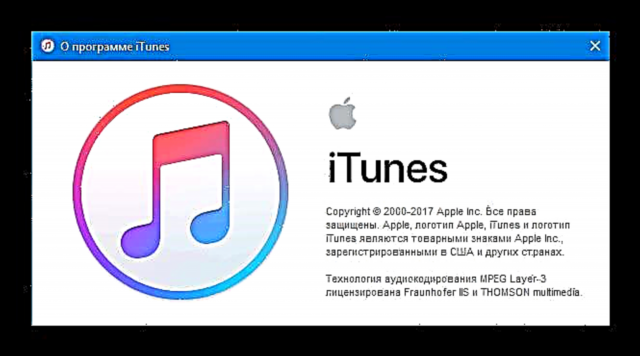
Pag-backup
Kung mogamit ka usa sa mga pamaagi nga gihubit sa ubos alang sa firmware sa iPhone 5S, kinahanglan masabtan nga ang data nga gitipig sa panumduman sa smartphone pagalaglagon. Aron mapasig-uli ang kasayuran sa gumagamit, kinahanglan nimo ang usa ka backup. Kung na-configure ang smartphone aron ma-synchronize sa iCloud ug iTunes, ug / o usa ka lokal nga backup sa sistema sa aparato gihimo sa disk sa PC, ang pagpahiuli sa tanan nga hinungdanon kaayo yano.

Kung wala'y pag-backup, kinahanglan nimo nga maghimo usa ka backup nga kopya gamit ang mosunud nga panudlo sa dili pa ipadayon ang pag-install sa iOS.
Leksyon: Giunsa ang pag-backup sa Imong iPhone, iPod o iPad
Ang update sa IOS
Sa usa ka kahimtang diin ang katuyoan sa pag-flash sa iPhone 5S mao ra ang i-update ang bersyon sa operating system, ug ang smartphone mismo ang nagtrabaho og maayo, ang paggamit sa mga pamaagi sa kardinal sa pag-install sa software software mahimong dili kinahanglan. Ang usa ka yano nga update sa iOS kanunay kanunay nga nagsulbad sa daghang mga problema nga nagsamok sa tiggamit sa aparato sa Apple.

Gisulayan namon nga i-upgrade ang sistema pinaagi sa pagsunod sa mga lakang sa usa sa mga panudlo nga gilatid sa materyal:
Leksyon: Giunsa ang pag-update sa iPhone, iPad o iPod pinaagi sa iTunes ug "sa kahanginan"
Agi og dugang sa pag-upgrade sa OS, ang iPhone 5S kanunay nga mapauswag pinaagi sa pag-update sa mga na-install nga aplikasyon, lakip na ang mga wala molihok nga husto.
Tan-awa usab: Giunsa ang pag-instalar sa mga update sa aplikasyon sa iPhone gamit ang iTunes ug ang aparato mismo
Pag-download sa firmware
Sa wala pa ipadayon ang pag-instalar sa firmware sa iPhone 5S, kinahanglan nimo nga makakuha usa ka pakete nga adunay sulud nga gi-install. Ang firmware alang sa pag-instalar sa iPhone 5S - kini ang mga file * .ipsw. Palihug timan-i nga ang labing bag-o nga bersyon sa sistema nga gipagawas sa Apple aron magamit samtang ang operating system sa aparato ang maka-instalar. Ang usa ka eksepsyon mao ang mga bersyon sa firmware nga nauna sa labing bag-o, apan i-instalar lamang kini sa pipila ka mga semana pagkahuman sa opisyal nga pagpagawas sa naulahi. Mahimo nimo makuha ang pakete nga imong gikinahanglan sa duha ka paagi.

- Ang iTunes sa proseso sa pag-update sa iOS sa konektado nga aparato nagtipig sa software nga na-download gikan sa opisyal nga kapanguhaan sa PC disk ug, sa tinuud, kinahanglan nimo nga gamiton ang mga pakete nga nadawat sa niini nga paagi.
- Kung ang mga pakete nga gi-download pinaagi sa iTunes dili magamit, kinahanglan nimo nga moliso sa pagpangita alang sa gikinahanglan nga file sa Internet. Girekomenda nga i-download ang firmware alang sa iPhone lamang gikan sa napamatud-an ug nahibal-an nga mga kapanguhaan, ug usab ayaw kalimti ang bahin sa paglungtad sa lainlaing mga bersyon sa aparato. Adunay duha ka matang sa firmware alang sa modelo nga 5S - alang sa mga bersyon sa GSM + CDMA (A1453, A1533) ug GSM (A1457, A1518, A1528, A1530), kung gi-download, kinahanglan nimo nga hunahunaon kini nga higayon.

Usa sa mga kapanguhaan nga adunay mga pakete nga adunay mga iOS nga mga karon nga bersyon, lakip ang alang sa iPhone 5S, magamit sa:
Tan-awa usab: Asa gitipigan sa iTunes ang firmware

Pag-download firmware alang sa iPhone 5S
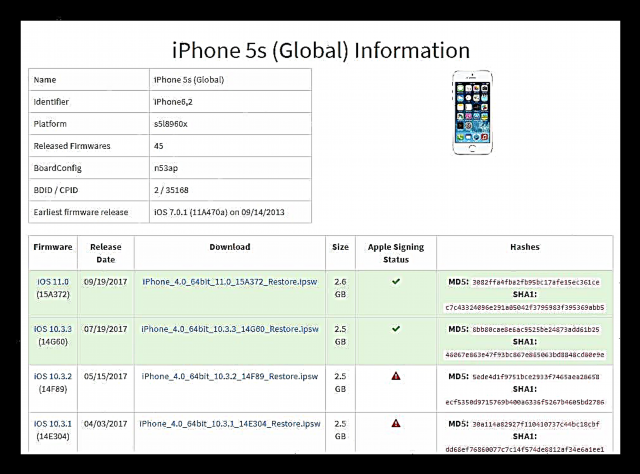
Proseso sa firmware
Pagkahuman sa pag-andam ug pag-download sa pakete sa firmware nga gusto nimo i-install, mahimo nimong ipadayon ang pagdirekta sa mga manipulasyon gamit ang memorya sa aparato. Adunay duha ra nga pamaagi sa pag-flash sa iPhone 5S nga magamit sa us aka average nga tiggamit. Ang duha nag-apil sa paggamit sa iTunes ingon usa ka himan alang sa pag-instalar ug pagbawi sa OS.
Paagi 1: mode sa Pag-ayo
Kung nahinabo ang iPhone 5S, kana, dili kini magsugod, mag-restart, sa kinatibuk-an, dili molihok sa husto ug dili ma-update pinaagi sa OTA, ang emergency mode sa pagbawi gigamit alang sa pag-flash - Pag-ayoMode.

- I-off ang iPhone sa bug-os.
- Ilunsad ang iTunes.
- Padayon ug pugngan ang buton sa iPhone 5S "Balay", iponekta ang kable nga wala pa nakonekta sa USB port sa computer sa smartphone. Sa screen sa aparato, among nabantayan ang mosunod:
- Naghulat kami alang sa higayon kung makita sa iTunes ang aparato. Duha ka kapilian ang mahimo dinhi:
- Ang usa ka bintana makita nga naghangyo kanimo nga ibalik ang gisumpay nga aparato. Niini nga bintana, pindota ang buton "OK", ug sa sunod nga window sa hangyo Pagkansela.
- Ang iTunes wala magpakita bisan unsang mga bintana. Sa kini nga kaso, adto sa panid sa pagdumala sa aparato pinaagi sa pag-klik sa buton uban ang imahe sa smartphone.
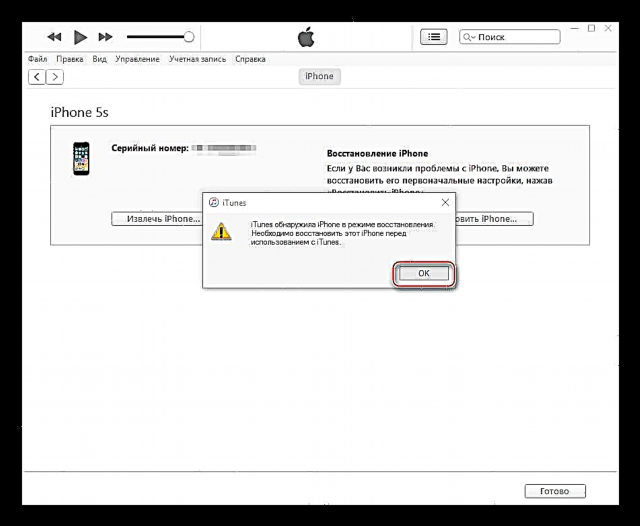

- Padayon ang yawi "Pagbalhin" sa keyboard ug i-klik ang button "Ibalik ang iPhone ...".
- Gibuksan ang bintana sa Explorer, diin kinahanglan nimo nga ipiho ang agianan sa firmware. Gipahibalo ang file * .ipswipadayon ang buton "Bukas".
- Ang usa ka hangyo madawat bahin sa kaandam sa gumagamit aron magsugod sa pamaagi sa firmware. Sa window sa hangyo, i-klik Iuli.
- Ang dugang nga proseso sa pag-flash sa iPhone 5S gihimo awtomatikong pinaagi sa iTunes. Makita lamang sa gumagamit ang mga pahibalo sa nagpadayon nga mga proseso ug indikasyon sa pag-uswag sa pamaagi.
- Human makompleto ang firmware, idiskubre ang smartphone gikan sa PC. Long press Pag-apil hingpit nga gipatay ang gahum sa aparato. Unya pagsugod sa iPhone sa usa ka mubo nga press sa parehas nga butones.
- Ang pagkidlap sa iPhone 5S nahuman na. Gihimo namon ang pasiuna nga pag-setup, ibalik ang datos ug gamiton ang aparato.
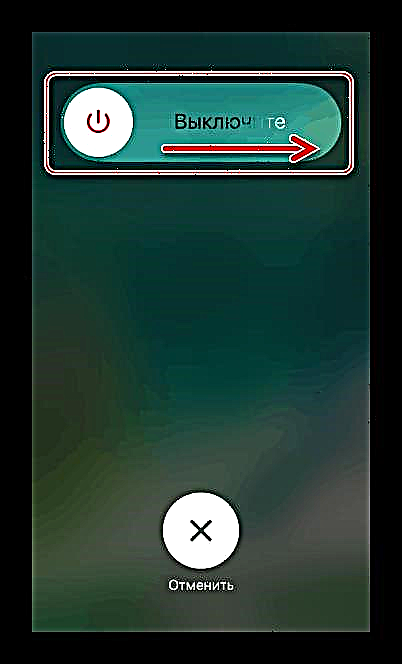
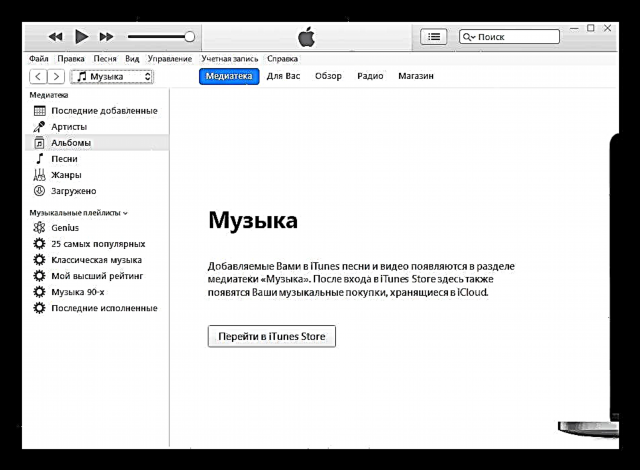

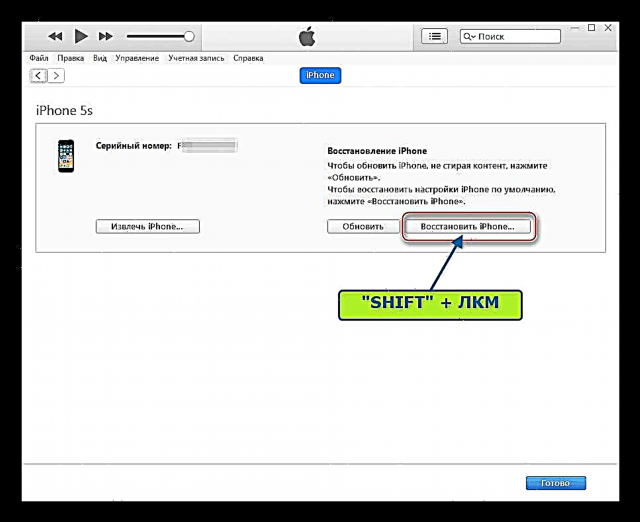

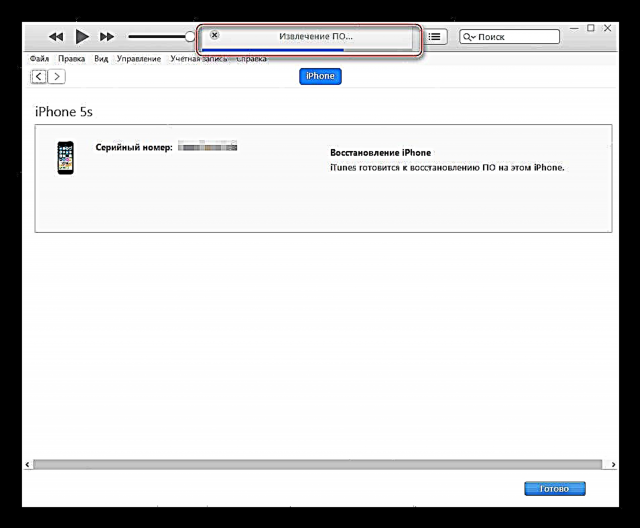


Paagi 2: mode sa DFU
Kung ang firmware sa iPhone 5S alang sa pipila ka hinungdan dili mahimo sa RecoveryMode, ang labing kard nga mode alang sa pag-overwriting ang memorya sa iPhone gipadapat - Mode sa Pag-update sa firmware (DFU). Dili sama sa RecoveryMode, sa DFU mode, ang pag-install sa iOS sa hingpit gipatuman. Ang proseso nag-agi sa sistema sa software nga naa sa aparato.

Ang proseso sa pag-install sa aparato nga OS sa DFUMode naglakip sa mga lakang nga gipresentar:
- Pagsulat sa bootloader, ug dayon ilansad kini;
- Pag-install sa usa ka hugpong sa dugang nga mga sangkap;
- Re-alokasyon sa panumduman;
- Mga partisyon sa overwriting system.
Gigamit ang pamaagi aron mapasig-uli ang iPhone 5S, nga nawad-an sa ilang gimbuhaton ingon usa ka sangputanan sa mga seryoso nga pagkapakyas sa software ug, kung gusto nimo nga ma-overplate ang memorya sa aparato. Dugang pa, kini nga pamaagi nagtugot kanimo sa pagbalik sa opisyal nga firmware pagkahuman sa operasyon nga Jeilbreak.

- Ablihan ang iTunes ug sumpungon ang smartphone gamit ang usa ka cable sa PC.
- Patya ang iPhone 5S ug ibalhin ang aparato sa DFU Mode. Aron mahimo kini, sunud-sunod nga buhata ang mga musunud:
- Pagdungan og dungan Balay ug "Nutrisyon", paghupot sa duha nga mga butones sa napulo ka segundo;
- Pagkahuman sa napulo ka segundo, buhian "Nutrisyon", ug Balay paghuman alang sa lain napulog lima ka segundo.


- Nagpabilin ang screen sa aparato, ug ang iTunes kinahanglan magtino sa koneksyon sa aparato sa mode nga pag-ayo.
- Naghimo kami mga lakang No. 5-9 sa pamaagi sa firmware sa Recovery Mode, gikan sa mga panudlo sa ibabaw sa artikulo.
- Sa pagkahuman sa mga manipulasyon makuha namon ang smartphone sa usa ka estado nga "wala sa kahon" sa plano sa software.

Mao nga, ang firmware sa usa ka labing inila ug labing kasagaran nga Apple smartphones gipatuman karon. Sama sa imong nakita, bisan sa mga kritikal nga sitwasyon, ibalik ang husto nga lebel sa pag-ayo sa iPhone 5S dili lisud.